Wie man das Touchpad auf ASUS-Laptops deaktiviert [4 funktionierende Methoden]
 Möchten Sie das Touchpad an Ihrem ASUS-Laptop deaktivieren? Suchen Sie nicht weiter. Das Deaktivieren verhindert versehentliche Berührungen, spart Akku und erleichtert die Verwendung externer Geräte.
Möchten Sie das Touchpad an Ihrem ASUS-Laptop deaktivieren? Suchen Sie nicht weiter. Das Deaktivieren verhindert versehentliche Berührungen, spart Akku und erleichtert die Verwendung externer Geräte.
Manchmal klappt es beim ersten Mal möglicherweise nicht, daher habe ich ein paar verschiedene Methoden aufgelistet, die Sie erkunden können. Sie werden sicher eine finden, die funktioniert.
So deaktivieren Sie das Touchpad auf ASUS
Hier sind einige Methoden, um Ihr Touchpad in wenigen Minuten auszuschalten:
1. Verwenden Sie die Funktionstaste
-
Suchen Sie auf Ihrer Tastatur eine Taste mit einem Touchpad-Symbol. Die meisten ASUS-Modelle haben sie in der obersten Reihe (F1-F12).
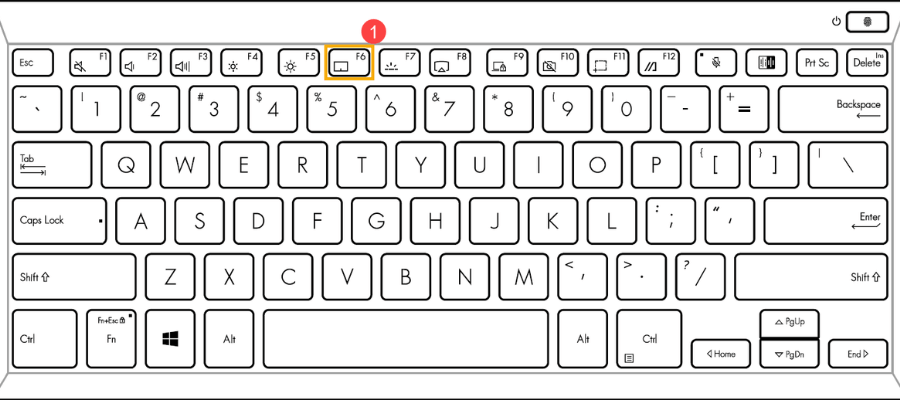
- Suchen Sie die Fn-Taste, die sich normalerweise in der unteren linken Ecke Ihrer Tastatur befindet.
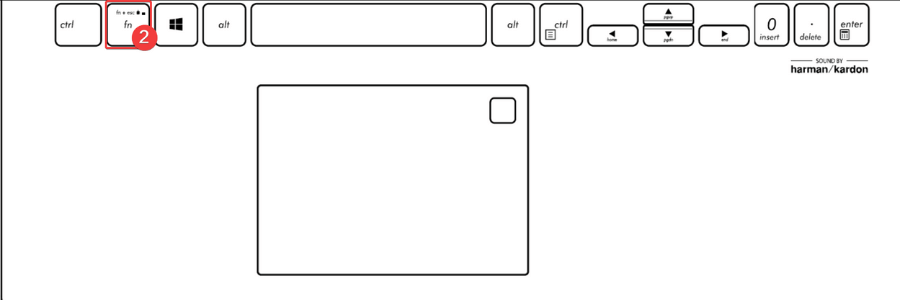
- Drücken und halten Sie die Fn-Taste und drücken Sie dann die Taste mit dem Touchpad-Symbol.
Wiederholen Sie denselben Vorgang, wenn Sie das Touchpad wieder aktivieren möchten.
2. Verwenden Sie die Windows-Einstellungen
- Drücken Sie die Windows-Taste + i, um die Einstellungen-App zu öffnen.
-
Gehen Sie zu Bluetooth & Geräte.
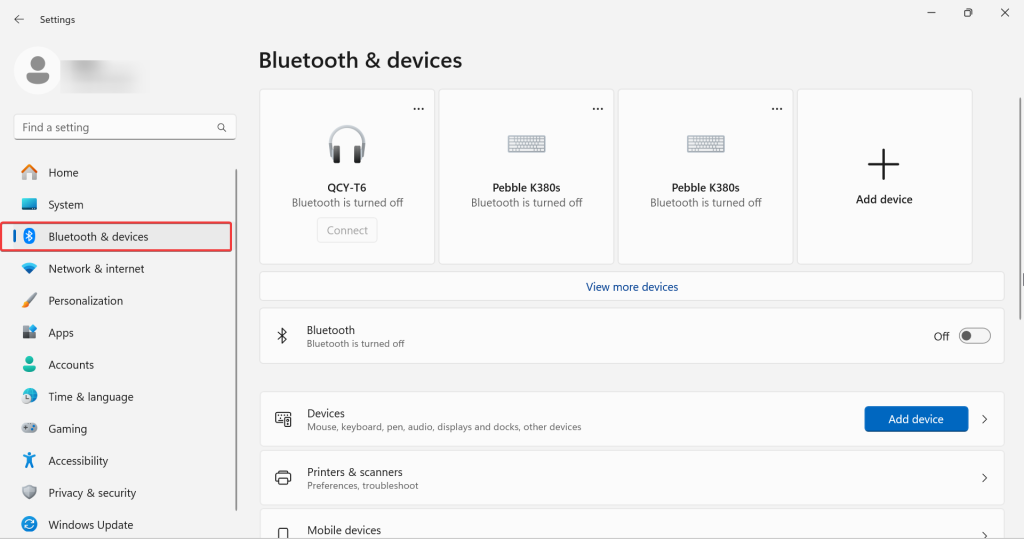
-
Wählen Sie Touchpad aus.
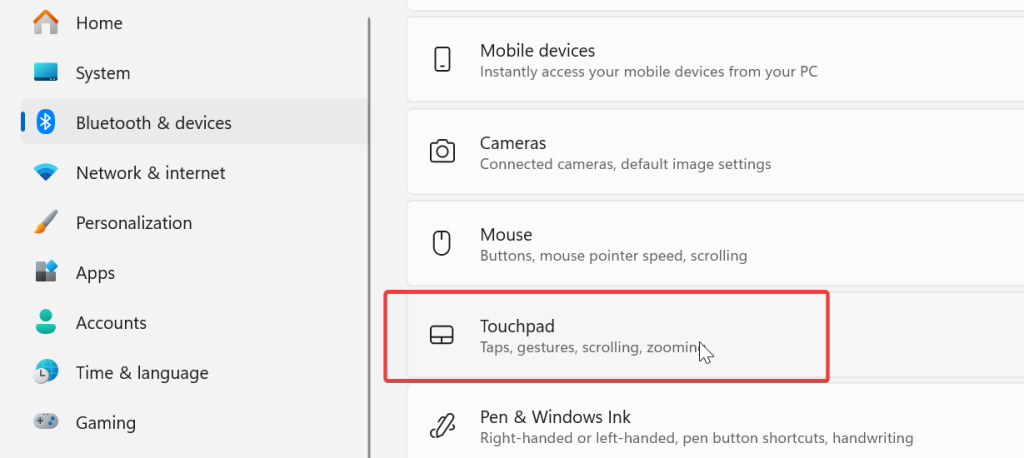
- Schalten Sie aus.
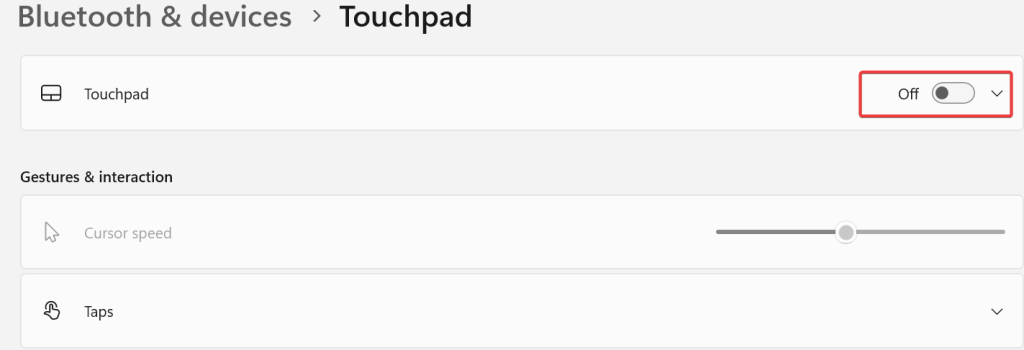
3. Deaktivieren Sie über die MyASUS-App
- Suchen Sie nachMyASUS in der Windows-Suchleiste und öffnen Sie die App.
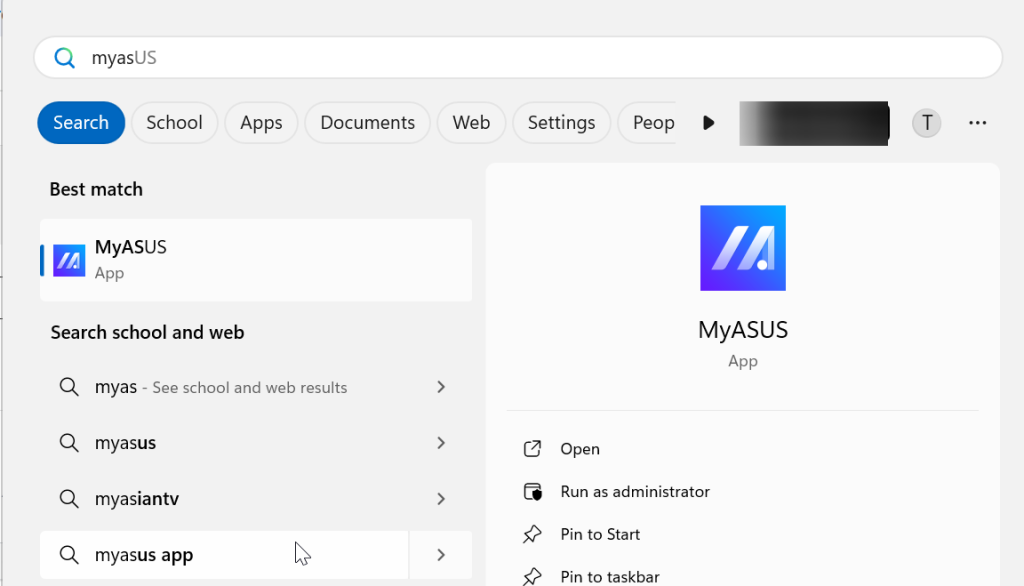
-
Gehen Sie zu My ASUS-Geräte.
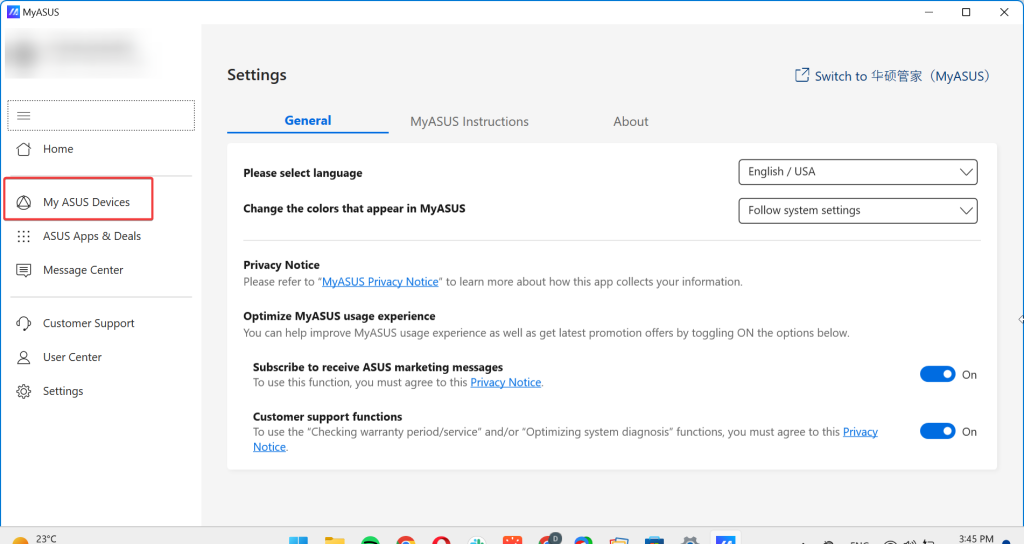
- Wählen Sie das Touchpad und klicken Sie auf Sperren, um es zu deaktivieren.
4. Verwenden Sie den Geräte-Manager
-
Drücken Sie die Windows-Taste + R.
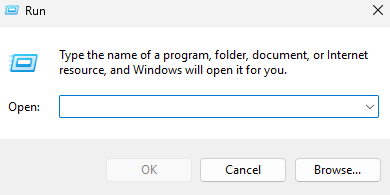
-
Geben Sie devmgmt.msc ein und drücken Sie Enter, um den Geräte-Manager zu öffnen.
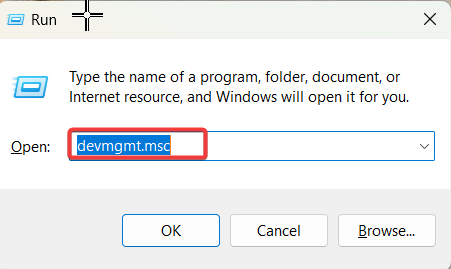
-
Suchen Sie Mäuse und andere Zeigegeräte und erweitern Sie die Liste.
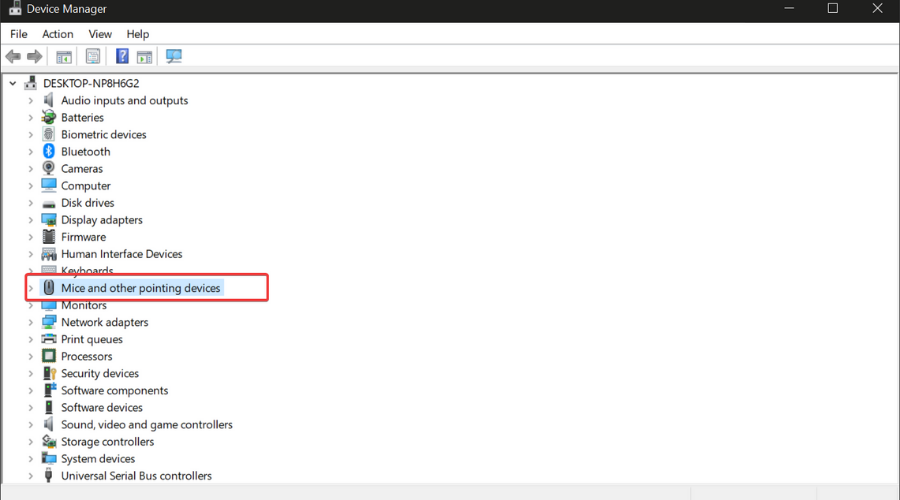
- Suchen Sie das Touchpad. Es wird normalerweise als HID-kompatibles Touchpad bezeichnet.
- Rechtsklicken Sie darauf und wählen Sie Deaktivieren.
? Wenn Ihr ASUS-Modell kein reguläres Touchpad, sondern ein ScreenPad hat, können Sie es möglicherweise nicht unter Maus-/Touchpad-Einstellungen finden. Stattdessen wird es unter Grafikadapter im Geräte-Manager und in Anzeige > Mehrere Anzeigen in den Windows-Einstellungen aufgeführt.
Nachdem Sie das ASUS-Touchpad mit einer dieser Methoden deaktiviert haben, können Sie es einfach wieder aktivieren, indem Sie die gleichen Schritte ausführen und Gerät aktivieren auswählen oder die Option im Einstellungsmenü wieder aktivieren.
Das Deaktivieren und Reaktivieren des ASUS-Touchpads kann auch helfen, wenn es unter Windows 11 nicht funktioniert.
Zusammenfassung
Das Deaktivieren des ASUS-Touchpads ist keine Rocket Science und wenn eine Methode nicht funktioniert, haben Sie genügend Alternativen. Die Verwendung der Funktionstaste, der Einstellungen-App, der speziellen MyASUS-App oder des Geräte-Managers hilft Ihnen, dies in nur wenigen Schritten zu erreichen.













